Topp 9 måter å fikse Safari som ikke spiller av videoer på Mac
Miscellanea / / April 04, 2023
Safari er en funksjonsrik og batterivennlig nettleser på Mac. Noen ganger krasjer Safari på Mac, har ytelsesproblemer, bruker mye minne og andre ting. En av de legitime grunnene til at folk bytter fra Safari til andre nettlesere, er imidlertid når videoer ikke spilles riktig.

Mens Safari har gjennomgått drastiske endringer de siste årene, lider den fortsatt av hikke når du spiller av videoer på nettsteder eller strømmetjenester. Safari spiller ikke av videoer kan føre til forvirring og resulterer ofte i å bytte til en annen nettleser. Men det er ikke behov for det. Du kan bruke disse beste løsningene når Safari ikke spiller av videoer på Mac.
1. Sjekk nettverkstilkobling på Mac
Videoer krever mer båndbredde. Så det er nødvendig å sjekke Internett-tilkoblingens pålitelighet. Hvis du jobber med skissemessig tilkobling, vil ikke Safari spille av videoer, og du må hele tiden være vitne til "buffer"-meldingen.
Trinn 1: Klikk på Wi-Fi-ikonet øverst til høyre på Mac-menylinjen.

Steg 2: Slå av Wi-Fi-bryteren i et minutt og aktiver den på nytt for å koble til et stabilt nettverk.

Deretter følger du trinnene nedenfor for å bekrefte tilkoblet status.
Trinn 1: Klikk på Apple-ikonet øverst til venstre på menylinjen og åpne Systeminnstillinger fra kontekstmenyen.
Merk: Systeminnstillinger vises som Systemvalg i macOS Monterey og tidligere versjoner.

Steg 2: Velg Wi-Fi fra sidefeltet.
Trinn 3: Bekreft Tilkoblet-statusen med en grønn indikator fra høyre rute.
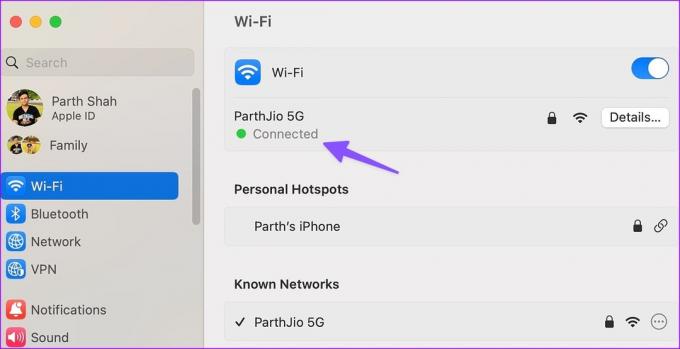
Du kan også kjøre internetthastighetstester for å sikre bedre pålitelighet og konsistens for Wi-Fi-tilkoblingen din. Etter det kan du prøve å se en video ved hjelp av Safari.
2. Last inn nettsiden på Safari på nytt
Noen ganger kan det hende at Safari ikke laster nettsiden riktig. Nettleseren kan lide av problemer med videoavspilling på grunn av en ødelagt eller korrupt nettside. Du kan laste inn nettsiden på nytt og prøve å strømme videoer på nytt.
Trinn 1: Åpne Safari på Mac og besøk nettstedet der du vil se videoer.
Steg 2: Trykk på innlastingsikonet i adressefeltet øverst.
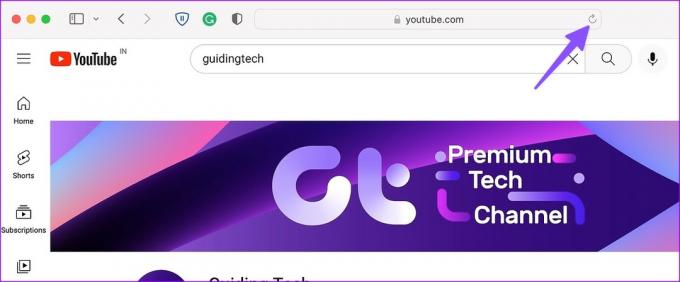
Hvis Safari ikke spiller av videoer på Mac, gå til andre feilsøkingstriks.
3. Deaktiver iCloud Private Relay på Mac
iCloud Private Relay beskytter nettleserloggen din mot nysgjerrige øyne. Den skjuler IP-adressen din fra tredjepartstjenester, slik at ingen kan se nettleserhistorikken og plasseringen din. Alternativet er aktivert som standard for Safari-brukere. Du må deaktivere iCloud Private Relay og prøve på nytt.
Trinn 1: Klikk på Apple-ikonet øverst til venstre på menylinjen og åpne Systeminnstillinger fra kontekstmenyen.

Steg 2: Når systeminnstillingene åpnes, velg Apple-kontoen din.
Trinn 3: Åpne iCloud.
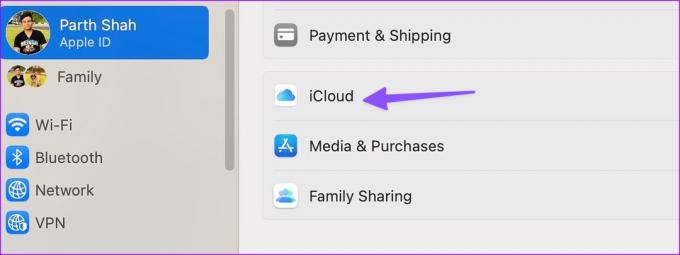
Trinn 4: Velg "Privat relé".
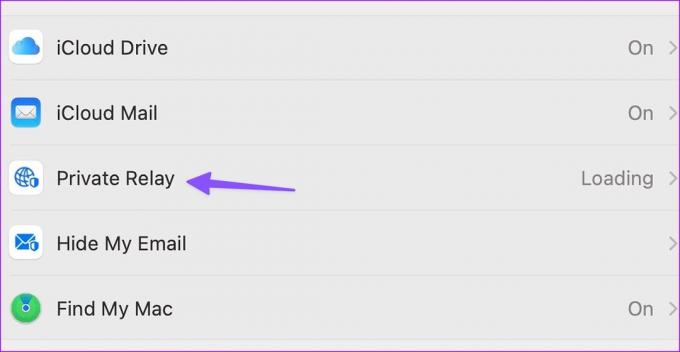
Trinn 5: Slå av Private Relay fra følgende meny.

4. Deaktiver annonseblokkere i Safari
Noen nettsteder kan blokkere videoavspilling på grunn av annonseblokkering. Du bør deaktivere slike utvidelser og prøve å strømme videoer på nytt.
Trinn 1: Start Safari på Mac.
Steg 2: Klikk Safari øverst til høyre på menylinjen og åpne Innstillinger.
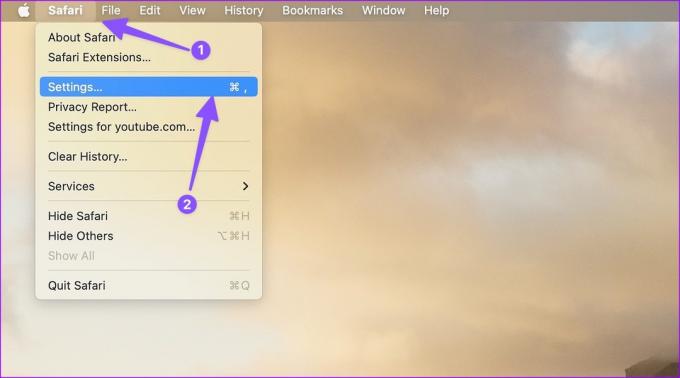
Trinn 3: Flytt til fanen Utvidelser. Velg den urovekkende utvidelsen fra sidefeltet.
Trinn 4: Klikk "Avinstaller" og åpne det samme i Finder.

Trinn 5: Høyreklikk på Extension og flytt den til Bin.
5. Bruk Safari privat modus
Safari kan ikke spille av videoer på grunn av en korrupt cache. Du kan ganske enkelt besøke den samme nettsiden i privat modus og prøve på nytt.
Trinn 1: Start Safari på Mac.
Steg 2: Klikk på Fil øverst og åpne Nytt privat vindu.
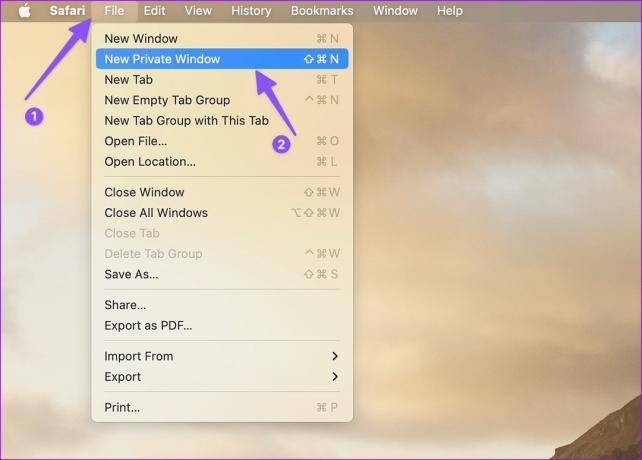
Trinn 3: Åpne nettstedet der du vil se videoer og prøve å spille av noen.
6. Slett Safari-informasjonskapsler og nettstedsdata
Hvis trikset ovenfor ikke fungerer, fjerner du Safari-informasjonskapsler og nettstedsdata.
Trinn 1: Med Safari åpen på Mac-en, klikk på Safari øverst til venstre på menylinjen og velg Innstillinger fra kontekstmenyen.
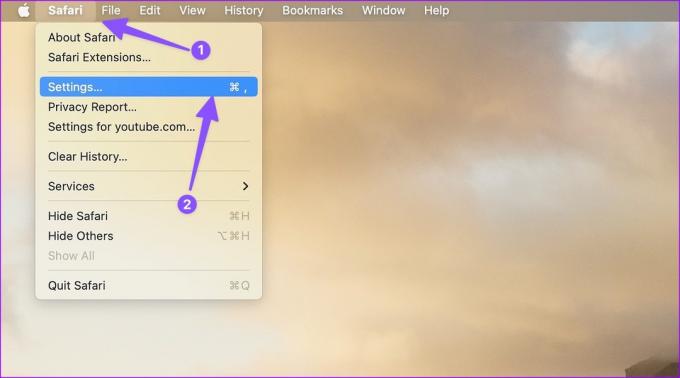
Steg 2: Når Safari-innstillinger-vinduet åpnes, går du til fanen Personvern. Klikk på "Administrer nettstedsdata".

Trinn 3: Klikk "Fjern alle" og du er i gang.
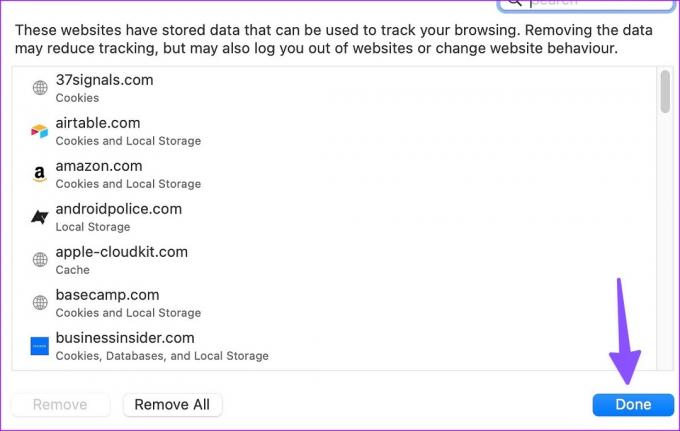
7. Sjekk status for strømmetjeneste
Kan du ikke spille av videoer fra Netflix, Prime Video, Disney+ eller YouTube på Safari? Hvis den foretrukne tjenesten din står overfor et strømbrudd, vil ikke Safari spille av videoer fra den. Du kan gå til Neddetektor og søk etter den relevante videotjenesten for å bekrefte problemet.
8. Prøv Safari Alternative på Mac
Siden Chromium er den mest populære gjengivelsesmotoren, er mange nettsteder optimalisert for den. Du må droppe Safari til fordel for Google Chrome eller Microsoft Edge på Mac og prøv å strømme videoer på nytt.
9. Oppdater macOS
Safari er en del av macOS på Mac. Apple slipper jevnlig nye oppdateringer for å legge til funksjoner og fikse feil som Safari som ikke spiller av videoer. Du må installere den nyeste macOS-oppdateringen.
Trinn 1: Klikk på Apple-ikonet øverst til venstre på menylinjen og åpne Systeminnstillinger fra kontekstmenyen.

Steg 2: Velg Generelt fra sidefeltet.

Trinn 3: Åpne Programvareoppdatering og installer det ventende macOS-bygget.
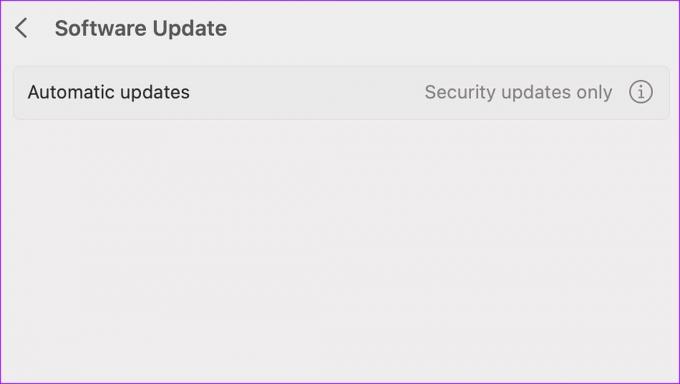
Nyt videoavspilling på Mac
Noen ganger fjerner nettsteder videoer av ukjente årsaker. Hvis du besøker det samme nettstedet igjen, kan Safari laste nettsiden fra hurtigbufferen og vise en gammel video. Du kan ikke spille av videoen siden den er fjernet fra serverne.
Hvilket triks fungerte for deg for å fikse Safari som ikke spiller av videoer på Mac? Gi oss beskjed i kommentarene nedenfor.
Sist oppdatert 23. januar 2023
Artikkelen ovenfor kan inneholde tilknyttede lenker som hjelper til med å støtte Guiding Tech. Det påvirker imidlertid ikke vår redaksjonelle integritet. Innholdet forblir objektivt og autentisk.
Skrevet av
Parth Shah
Parth jobbet tidligere hos EOTO.tech og dekket teknologinyheter. Han er for tiden frilanser hos Guiding Tech og skriver om appsammenligning, veiledninger, programvaretips og triks og dykker dypt inn i iOS-, Android-, macOS- og Windows-plattformer.



